5 Lösungen: Lange Videos auf Instagram posten
Instagram gehört zu den beliebtesten Social Media-Plattformen und eignet sich perfekt, um das Engagement zu fördern und eine treue Fangemeinde aufzubauen. Obwohl die Plattform hervorragend ist, kann es vorkommen, dass Benutzer auf das eine oder andere Problem stoßen.
Der Grund, warum Sie zu diesem Artikel gelangt sind, ist, dass auch Sie auf ein solches Problem gestoßen sind. Was ist dieser Grund? Nun, Sie können keine Videos auf Instagram hochladen. Wenn dies der Fall ist und Sie sich fragen, was der Grund für Ihr "Ich kann kein Video auf Instagram hochladen" ist und wie Sie es lösen können, sind Sie auf der richtigen Seite gelandet. Fahren Sie unten fort und suchen Sie Ihre Antworten.
Teil 1: 3 Gründe, Warum ich kein Video auf Instagram hochladen kann
Wenn Sie jemand sind, der sein Instagram-Video nicht hochladen kann, dann geht Ihnen wahrscheinlich gerade die Frage "Warum kann ich keine Videos auf Instagram hochladen?" durch den Kopf. Nun, lassen Sie uns die Frage für Sie beantworten. Es gibt mehrere Gründe, warum es bei Ihrem Instagram zu Upload-Störungen kommt. Die drei häufigsten sind:
Grund 1: Schlechte Netzwerkverbindung
Wenn Sie kein Video in die Instagram-Story hochladen oder posten können, sollten Sie Ihre Internetverbindung überprüfen. Wie alle anderen Social Media-Plattformen funktioniert auch Instagram über das Internet, und selbst eine kleine Unterbrechung Ihrer Internetverbindung kann zu Problemen beim Hochladen führen.
Grund 2: Gesperrtes Instagram-Konto
Eine weitere Möglichkeit, dass Sie keine Videos auf Instagram hochladen können, besteht darin, dass Ihr Instagram-Konto gesperrt, verboten oder deaktiviert ist. Wenn Sie also Probleme beim Hochladen von Instagram-Videos oder -Beiträgen haben, sollten Sie diese mögliche Ursache untersuchen.
Grund 3: Nicht Von Instagram Unterstütztes Videoformat
Der letzte mögliche Grund auf unserer Liste, warum Instagram kein Video in die Story oder den Feed hochladen kann, ist ein nicht unterstütztes Videoformat. Instagram ist eine Social-Media-Plattform, für die es eine Menge Richtlinien gibt. Wenn das Video oder der Beitrag, den Sie hochladen, nicht mit den Richtlinien der Anwendung übereinstimmt, wird Instagram automatisch eine Störung verursachen und Ihren Upload stoppen.
Teil 2: 5 Lösungen Zur Behebung Von Instagram Kann Kein Video In Die Story Hochladen
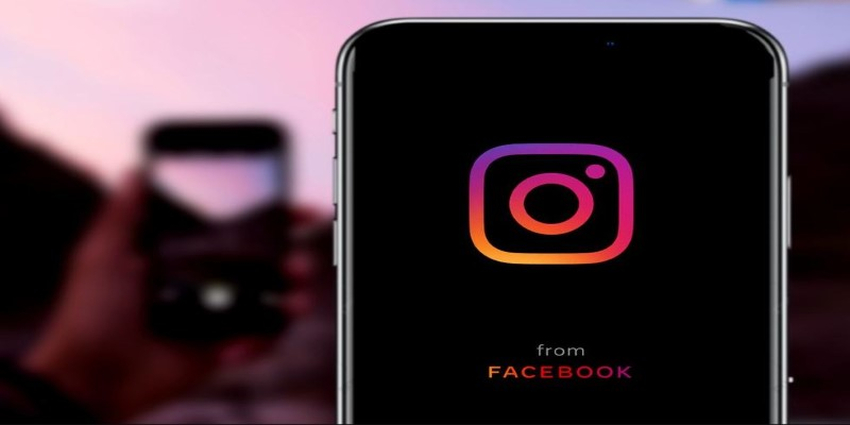
Es gibt mehrere Lösungen, um das Problem zu beheben, dass Sie keine Videos auf Instagram hochladen können. Möchten Sie wissen, welche diese Lösungen sind? Im Folgenden haben wir fünf der besten für Sie aufgelistet:
Lösung 1: Starten Sie die Instagram-App neu
Die Menschen verwenden die gute alte Neustart-Methode seit Jahren auf fast allen Geräten, Technologien und Social-Media-Seiten. Warum glauben Sie also, dass der Zauber nicht auch hier wirken kann? Erzwingen Sie das Beenden Ihrer Instagram-Anwendung und starten Sie sie anschließend erneut. Es besteht eine hohe Wahrscheinlichkeit, dass sie wieder normal funktionieren wird.
Lösung 2: Löschen des Cache der App
Beim Scrollen und Browsen durch Instagram werden Informationen wie der Suchverlauf, Miniaturansichten usw. in Form von Cache-Daten gespeichert, um die Ladezeit zu verkürzen. Wenn die Caches vieler Anwendungen anfangen, sich zu stauen, wirkt sich das auf die Leistung Ihrer Anwendung aus. Daher ist das Löschen des Caches eine notwendige Maßnahme, um Speicherplatz freizugeben und viele Netzwerkprobleme zu lösen.
Lösung 3: Verbinden Sie Sich Neu Oder Wechseln Sie Das Netzwerk
Wenn Sie das Gefühl haben, dass der Grund, warum Sie keine 4k-Videos auf Instagram hochladen können, eine schlechte oder instabile Internetverbindung ist, dann gibt es nur eine empfehlenswerte Lösung. Was ist es? Schalten Sie Ihr Internetgerät aus und wieder ein, um das Problem zu beheben, oder verbinden Sie sich mit einem neuen Netzwerk, um eine stabile Verbindung herzustellen.
Lösung 4: Wechseln Sie Auf Ein Anderes Instagram-Konto
Manchmal kann es vorkommen, dass in Ihrem Instagram-Konto Probleme auftreten, die nichts mit Ihrer Internetverbindung oder Ihrem Gerät zu tun haben. Wir empfehlen Ihnen daher, zu einem anderen Instagram-Konto zu wechseln, um zu prüfen, ob Sie das Video dort hochladen können. Wenn das zweite Konto nicht anzeigt, dass Sie keine langen Videos auf Instagram hochladen können, müssen Sie möglicherweise Ihre Kontoeinstellungen überprüfen, um das Problem zu erkennen.
Lösung 5: Konvertieren Sie Ihr Videoformat
Wenn Sie von Ihrem PC oder Mobiltelefon aus keine Videos auf Instagram hochladen können und glauben, dass der Fehler auf ein nicht unterstütztes Videoformat zurückzuführen ist, empfehlen wir Ihnen, Ihr Videoformat in ein für Instagram geeignetes Format zu konvertieren. Dadurch wird Ihr Problem gelöst, und Sie können Ihr Video im Handumdrehen hochladen.
Bonus-Tipps: Der Beste Weg, Das Video In Ein Von Instagram Unterstütztes Format Zu Konvertieren
Viele Benutzer schließen zwar aus, dass die Ursache für den Fehler beim Hochladen ihrer Videos ein nicht unterstütztes Format ist, wissen aber nicht, wie sie ihre Videoformate in von Instagram unterstützte Formate ändern können. Wenn Sie jemand sind, der im selben Boot sitzt, dann sollten Sie uns unbedingt anhören. In solchen Fällen ist HitPaw Univd (HitPaw Video Converter) Ihr heiliger Gral.
Dieser außergewöhnlich gut funktionierende Videokonverter ist nicht nur seit einigen Jahren im Geschäft, sondern kennt und versteht auch die Bedürfnisse und Anforderungen der Benutzer bis ins kleinste Detail. Die außergewöhnlichen Funktionen von HitPaw Univd sind der Beweis dafür. Möchten Sie wissen, welche Funktionen das sind? Wir haben sie unten aufgelistet:
Hauptfunktionen von HitPaw Univd
HitPaw Univd verfügt über außergewöhnliche Funktionen, die das Programm zu einer beliebten Wahl unter seinen Nutzern machen. Einige dieser Funktionen, die den Service so großartig machen, sind:
- Konvertieren von Videos in 1000 verschiedene Formate
- Jede durchgeführte Konvertierung hat keinen Einfluss auf die Qualität.
- Die Konvertierung mit dem HitPaw Univd ist superschnell.
- Benutzer können mehrere Videos auf einmal in andere Formate konvertieren und so viel Zeit sparen.
Wie Konvertiert Man Videos Mit Hitpaw Video Converter?
Schritt 1:
Laden Sie diesen Konverter herunter und installieren Sie ihn. Wählen Sie die Schaltfläche "Video hinzufügen" und importieren Sie Ihre Dateien in den HitPaw Univd. Sie können Ihr Video auch direkt in das Programm ziehen und ablegen.

Schritt 2:
Sie können auch den Titel und andere Medieninformationen bearbeiten, indem Sie auf den Dateinamen tippen. Klicken Sie auf das Stift- oder Infosymbol, um die Medieninformationen einfach zu bearbeiten. Dieser Schritt ist jedoch optional.

Schritt 3:
Mit dem HitPaw Univd haben Sie auch die Möglichkeit, Untertitel zu Ihren bestehenden Videos hinzuzufügen. Sie können externe Untertitel zu Ihrem Video hinzufügen, indem Sie auf die Option "Untertitel hinzufügen" tippen.

Schritt 4:
Jetzt kommt der wichtigste Teil—die Auswahl des Formats, in dem Sie Ihr Video ausgeben möchten. Wählen Sie das Ausgabeformat für jedes Video, indem Sie auf das Symbol mit dem umgekehrten Dreieck am unteren Rand jeder Datei tippen. Sie können auch auf die Schaltfläche "Alle konvertieren in" in der unteren linken Ecke klicken, um das gleiche Ausgabeformat für alle importierten Dateien auszuwählen.

Schritt 5:
Klicken Sie auf die Schaltfläche Hardwarebeschleunigungserkennung und verlustfreie Konvertierung in der oberen rechten Ecke. Wählen Sie nun einen Zielordner in der Benutzeroberfläche aus und wählen Sie dann Konvertieren, um das Video in das von Ihnen gewählte Format zu konvertieren.

Schritt 6:
Sie können auf Ihre konvertierten Videos auf der Registerkarte "Konvertiert" oben zugreifen. Tippen Sie auf den Ordner Öffnen, um Ihre fertigen Dateien zu prüfen.

FAQs zu Kann kein Video auf Ins hochladen
F1. Warum wird mein Instagram-Post nicht hochgeladen?
A1. Es gibt viele Gründe, warum Ihr Instagram-Post nicht hochgeladen werden kann, z. B. schlechtes Internet, Serverprobleme, nicht unterstützte Formate und gesperrte Konten.
F2. Warum dauert es bei Instagram so lange, einen Beitrag hochzuladen?
A2. Der wahrscheinlichste Grund dafür, dass Ihr Instagram-Upload so lange dauert, ist eine schlechte Internetverbindung.
Schlussfolgerung
Wenn Sie nach den möglichen Gründen gesucht haben, warum Sie keine Videos auf Instagram hochladen können, hoffen wir, dass dieser Artikel hilfreich war. Wenn Sie außerdem Ihr Videoformat ändern möchten, schauen Sie sich unbedingt HitPaw Univd (HitPaw Video Converter) an. Der Service ist außergewöhnlich, wenn es darum geht, die besten Funktionen bereitzustellen, und er ist außerdem einfach zu bedienen.






 HitPaw VikPea
HitPaw VikPea HitPaw Photo Object Remover
HitPaw Photo Object Remover


Teile diesen Artikel:
Wählen Sie die Produktbewertung:
Joshua Hill
Chefredakteur
Ich bin seit über fünf Jahren als Freiberufler tätig. Es ist immer beeindruckend Wenn ich Neues entdecke Dinge und die neuesten Erkenntnisse, das beeindruckt mich immer wieder. Ich denke, das Leben ist grenzenlos.
Alle Artikel anzeigenKommentar hinterlassen
Erstellen Sie Ihre Rezension für HitPaw-Artikel